ترفندهای این مقاله به شما امکان میدهد تا رمزعبور هر شبکهای که قبلا با لپتاپتان به آن متصل شدهاید را بازیابی کنید. سپس به راحتی میتوانید از دستگاههای دیگر وارد آن شبکه شوید یا رمزعبور را با دوستانتان به اشتراک بگذارید.
بازیابی رمزعبور از لپتاپ
اگر در گذشته به شبکه متصل شده باشید، سادهترین راه برای این کار گرفتن رمزعبور از کامپیوتری است که به آن متصل شده است. هم کامپیوترهای ویندوزی و هم مک، کار را برای مشاهده رمزعبورهای ذخیره شده وایفای ساده کردهاند. شما به سادگی نمیتوانید رمزعبورهای ذخیره شده روی دستگاههای دیگر را پیدا کنید. مثلا انجام این کار روی آندروید نیاز به دسترسی root دارد و بازیابی رمزعبور روی آیفون یا آیپد مستلزم جلبرگ بودن آنها است. البته اگر از همگاهساز iCloud Keychain استفاده میکنید، رمزعبورهای وایفای از دستگاه iOS روی کامپیوتر مک شما همگاه میشود و میتوانید از آنجا به رمزعبورها دسترسی پیدا کنید.
برای مشاهده رمزعبور وایفای ذخیره شده روی ویندوز، فهرست شبکههای بیسیم (wireless networks) را از کنترل پانل باز کنید. این کار را میتوانید با فشردن Windows Key + R و تایپ ncpa.cpl درون کادر و فشردن کلید اینتر انجام دهید. روی شبکه وایفای ذخیره شده راست کلیک کرده و Status را انتخاب کنید و روی دکمه Wireless Properties کلیک کنید. روی سربرگ Security کلیک کنید و کادر Show characters را برای نمایش رمزعبور ذخیره شده وایفای تیک بزنید. شما برای مشاهده این اطلاعات باید دسترسی administrator داشته باشید.

برای بازیابی رمزعبور وایفای از مک، اپ Keychain Access را باز کنید (Command+Space را بفشارید، تایپ کنید Keychain Access و اینتر را بزنید). دستهبندی Passwords را انتخاب کنید و به دنبال نام شبکه وایفایتان بگردید. روی نام شبکه راست کلیک کنید و Copy password to clipboard (کپی کردن رمز در کلیپبورد) را انتخاب یا روی آن راست کلیک کنید و Get Info (دریافت اطلاعات) را انتخاب کنید و کادر Show password (نمایش پسورد) را تیک بزنید. برای نمایش این اطلاعات باید نام کاربری و رمزعبور مک خود را وارد کنید. این راه فقط زمانی کار میکند که دسترسی administrator داشته باشید.

رمزعبور را روی روتر جستجو کنید
شما میتوانید رمز وایفای را از روی خودِ روتر ببینید. با فرض اینکه نمیتوانید به وایفای روتر متصل شوید، میتوانید مستقیما لپتاپ را از طریق کابل شبکه به روترتان متصل کنید، یا اگر کامپیوتر رومیزی دارید که توسط کابل شبکه به روتر متصل است، از طریق آن کار را دنبال کنید.
آدرس IP روترتان را پیدا کنید و به رابط کاربری وب آن متصل شوید. IP اغلب روترها به طور پیشفرض 192.168.1.1 است. با رمزعبور مدیریت روتر وارد شوید. اگر شما هم مثل اکثریت مردم باشید هرگز این رمزعبور را از حالت پیشفرض تغییر ندادهاید. میتوانید نام کاربری و رمزعبور پیشفرض روتر را با یک جستجوی سریع در اینترنت پیدا یا به دفترچه راهنمای روتر مراجعه کنید.

از رابط کاربری روتر به بخش وایفای بروید و به دنبال رمزعبور وایفای بگردید. از آنجا میتوانید رمزعبور را پیدا کرده و یادداشت کنید یا میتوانید آن را تغییر دهید.

اگر رمزعبور وایفای روتر را عوض نکرده باشید، میتوانید آن را روی بدنه روتر هم پیدا کنید. بسیاری از روترهای مدرن، مخصوصا روترهایی که سرویسدهندگان اینترنت در اختیار کاربرانشان قرار میدهند، رمزی تصادفی و منحصربهفرد دارند. روی بدنه روتر به دنبال برچسبی بگردید که این رمزعبور روی آن چاپ شده است. البته این رمزعبور فقط در صورتی کار میکند که هنوز آن را تغییر نداده باشید و از رمزعبور پیشفرض استفاده کنید.
روتر و رمزعبور وایفای آن را ریست کنید
شاید رمزعبور مدیریت روتر را به خاطر نمیآورید و نمیتوانید وارد رابط کاربری آن شوید. در این صورت میتوانید آن را به تنظیمات کارخانه بازگردانید. با این کار تمام تنظیمات دستی روتر پاک خواهد شد. بنابراین تنظیمات وایفای به حالت پیشفرض ریست میشود. رمزعبور ورود به بخش مدیریت نیز به عبارت پیشفرض باز خواهد گشت. بنابراین میتوانید وارد تنظیمات شوید و رمزعبور وایفای را به دلخواه تغییر دهید.
عموما برای انجام این کار باید دکمه Reset را در پشت روتر پیدا کنید. این دکمه معمولا یک حفره سوزنی است و برای فشردن آن باید از یک گیره کاغد یا چیزی مثل آن استفاده کنید. معمولا برای ریست کردن روتر و پاک کردن تنظیمات دستی و بازیابی تنظیمات پیشفرض، باید این دکمه را فشرده و ده ثانبه نگه دارید. شما میتوانید روتر را از ابتدا تنظیم کنید؛ بنابراین نیاز نیست که رمزعبور وایفای یا هیچ چیز دیگری در مورد روتر را بدانید. قبل از انجام این کار در اینترنت جستجو کنید و دستورالعمل مختص روتر خود را پیدا تا بتوانید آن را از ابتدا تنظیم کنید.

اگر رمزعبور شبکه وایفایتان را تغییر دهید باید رمز جدید را مجددا روی تمام دستگاهها وارد کنید.
ماهنامه شبکه را از کجا تهیه کنیم؟
ماهنامه شبکه را میتوانید از کتابخانههای عمومی سراسر کشور و نیز از دکههای روزنامهفروشی تهیه نمائید.
ثبت اشتراک نسخه کاغذی ماهنامه شبکه
ثبت اشتراک نسخه آنلاین
کتاب الکترونیک +Network راهنمای شبکهها
- برای دانلود تنها کتاب کامل ترجمه فارسی +Network اینجا کلیک کنید.
کتاب الکترونیک دوره مقدماتی آموزش پایتون
- اگر قصد یادگیری برنامهنویسی را دارید ولی هیچ پیشزمینهای ندارید اینجا کلیک کنید.











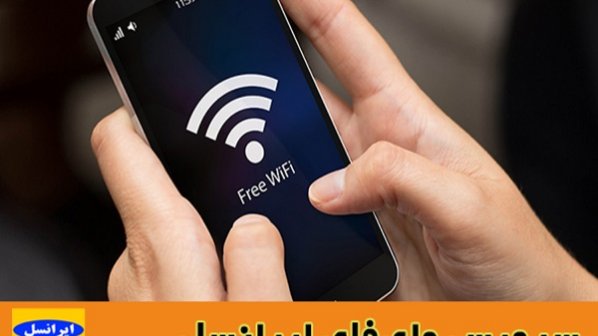
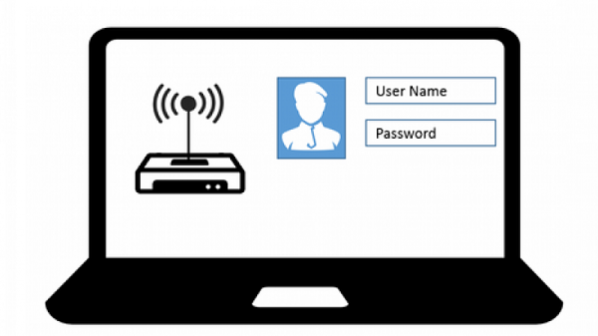




















نظر شما چیست؟